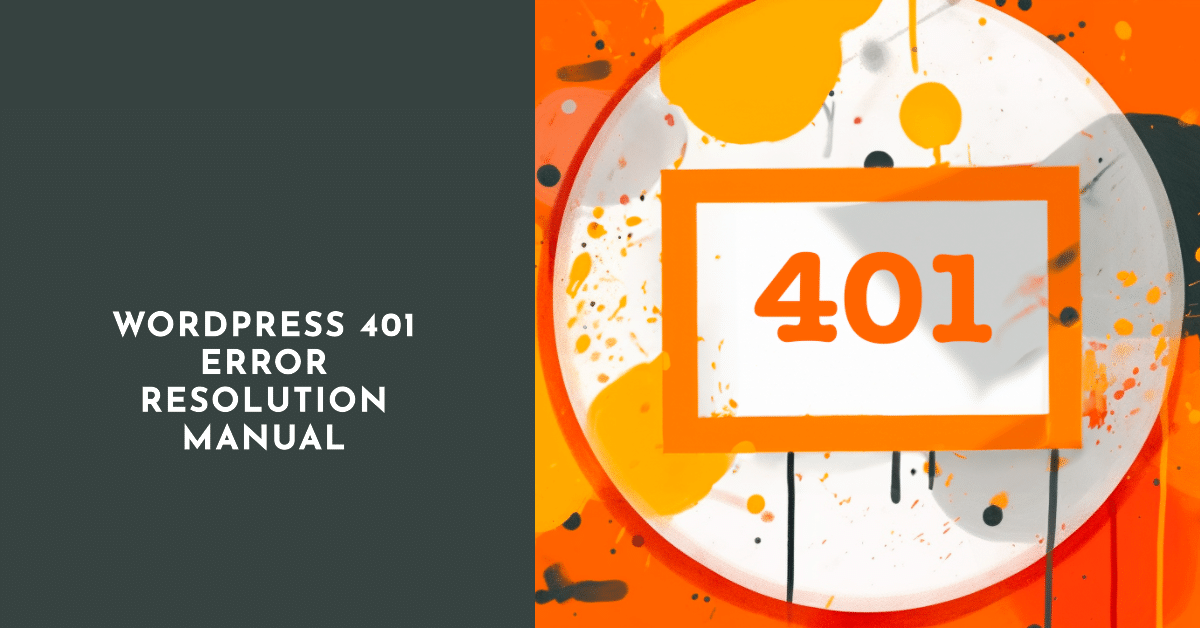
Ce manuel est conçu pour fournir des conseils complets sur le diagnostic et la résolution de l'erreur 401 non autorisée sur les sites web WordPress. Nous visons à démystifier ce problème courant et à vous donner les connaissances et les techniques nécessaires pour le résoudre.
2. Comprendre l'erreur 401
L'erreur 401 non autorisée est un code d'état HTTP indiquant une demande non authentifiée ou non vérifiée. En fait, vous essayez d'accéder à une page web qui nécessite des identifiants de connexion valides. Cette erreur peut survenir pour les raisons suivantes
- URL incorrects
- Données de connexion invalides
- Plugins conflictuels
- Problèmes de sécurité liés au pare-feu
- Erreurs DNS
3. Résoudre l'erreur 401
Avant de commencer, assurez-vous de disposer d'une sauvegarde complète de votre site web. Vous pourrez ensuite procéder aux étapes de dépannage suivantes :
Étape 1 : Vérifier l'URL et les identifiants de connexion
- Assurez-vous que l'URL à laquelle vous essayez d'accéder est correcte et ne contient pas de fautes de frappe.
- Confirmez que l'URL de connexion n'a pas été modifiée.
Étape 2 : Effacer le cache et les cookies du navigateur
- Effacez le cache et les cookies de votre navigateur afin de supprimer toute information de connexion stockée et non valide.
Étape 3 : Désactiver les plugins WordPress
- Désactiver tous les plugins WordPress.
- Réactivez-les un par un, en vérifiant la présence de l'erreur 401 après chaque activation. Si un plugin spécifique déclenche l'erreur, contactez l'équipe d'assistance de ce plugin.
Étape 4 : Purger le DNS
Pour Windows :
1. Log in to your computer as an admin.
2. Press Win + R, type "CMD", and hit Enter to open the command prompt.
3. Enter the following command and press Enter: ipconfig /flushdnsPour macOS :
1. Open Terminal.
2. Enter the following command and press Enter: sudo killall -HUP mDNSResponderÉtape 5 : Rechargement complet de la page
- Pour s'assurer que tous les éléments sont rechargés à partir du serveur, utilisez l'option
Ctrl + F5(Windows/Linux) ouCmd + Shift + R(macOS).
Étape 6 : Faire preuve de patience
- Si votre IP a été temporairement bloquée en raison d'une activité suspecte, attendez la fin de la période de blocage et réessayez.
- Si vous rencontrez l'erreur 401 en essayant d'accéder au site d'une autre personne, il se peut qu'elle soit en train d'effectuer des travaux de maintenance. Attendez et réessayez après un certain temps.
4. Conclusion
Grâce aux étapes de ce manuel, vous devriez être en mesure de diagnostiquer et de résoudre l'erreur 401 Unauthorized sur votre site WordPress. Si le problème persiste, envisagez de demander de l'aide à vos amis, à votre famille ou à des équipes d'assistance professionnelle. N'oubliez pas de conserver une copie de sauvegarde avant d'apporter des modifications à votre site.






Commentaires (0)
Il n'y a pas encore de commentaires ici, vous pouvez être le premier !